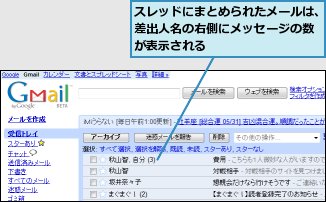【これは古い記事です】最新記事はこちらをご覧ください。
メールを返信する
1.返信するためのメールを作成する
![メールを受信した時間と受信してからの経過時間が表示されている,返信したいメールの本文を表示しておく,[返信]をクリック](/contents/001/img/img20070803144232084013.jpg)
2.メールを返信する
![1 メールの本文を入力,2[送信]をクリック,メールの送信が開始される,元のメールの本文が引用される,[宛先]は自動的に入力される,[返信]が表示された](/contents/001/img/img20070803144722083165.jpg)
3.メールの返信が完了する
![[メッセージを送信しました。]と表示された](/contents/001/img/img20070803161007061716.jpg)
メールを転送する
1.転送するためのメールを作成する
![転送したいメールの本文を表示しておく,[▼]をクリックして[転送]を選択してもよい,[転送]をクリック](/contents/001/img/img20070803152522012895.jpg)
2.メールを転送する
![1 相手のメールアドレスを半角英数字で入力,2[送信]をクリック,[メッセージを送信しました。]と表示される,[転送]が表示された](/contents/001/img/img20070803151259026620.jpg)
[ヒント]メールの引用機能を活用しよう
[返信]をクリックすると元のメールがそのまま引用され、本文の入力欄に転記されます。引用は、返信内容に関連する部分だけを残すのが一般的ですが、文末に丸ごと残すのもGmailでは有効です。宛先の相手もGmailの場合は、相手がメールの本文を表示すると[引用テキストを表示]が表示され、クリックすることで引用部分の表示・非表示を切り替えられます。本文が無意味に長くならないので、相手の読みやすさを損なうことはありません。
[ヒント]返信・転送するとメールがスレッドにまとまる
スレッドとは、一連のメールのやりとりを整理した束のことです。メールという「発言」が集まって、スレッドという「会話」になるとイメージするとわかりやすいでしょう。この機能により、複数のメールのつながりが理解しやすくなります。なお、Gmailでは1通のメールを[メッセージ]、それらのまとまりを[スレッド]と表現していますが、このコンテンツではそれらを総称してメールと呼び、場面に応じてスレッドと表現しています。スレッドにまとめられたメールを読む方法は、レッスン8を参照してください。